Google+: in 5 stappen een pagina voor je bedrijf, product of merk

We hebben er lang op moeten wachten, maar eindelijk zijn ze er dan: de branded pages van Google+. Gisteravond maakte Google het voor iedereen met een Google Plus-account mogelijk om zo’n pagina aan te maken. In dit artikel leg ik uit hoe je in 5 stappen een Google+ pagina voor je bedrijf, product of merk aanmaakt, hoe de pagina precies werkt en wat je er mee kunt.
1. Een pagina aanmaken
De Google+ brand pages zijn er speciaal voor bedrijven, organisaties, merken en instanties die, net als een pagina op Facebook, ook aanwezig willen zijn op Google+. Een pagina aanmaken is heel simpel. Je logt in op Google+, rechtsonderin in de sidebar staat ‘Google+ pages, create a Google+ page’. Wanneer je daarop klikt, maak je meteen een nieuwe pagina aan.
Categorie kiezen
Vervolgens kies je een categorie. Dit is vergelijkbaar met de categorie-indeling van Facebook. Je kunt kiezen uit een pagina voor een lokaal bedrijf of een plaats (denk aan cafés, winkels). Als je voor deze categorie kiest, kun je je fysieke locatie toevoegen, zodat mensen je daarop kunnen vinden. Dit wordt in de toekomst ongetwijfeld gekoppeld aan Google Places en Google Maps. Je kunt ook kiezen voor de categorie ‘product of merk’ (denk Coca Cola of Nike), een ‘organisatie of instituut’ (de corporate pagina van je organisatie), ‘Kunst, entertainment of sport’ of, als je het gevoel hebt niet binnen een van die kaders te passen, tot slot een ‘ander’ soort pagina.
Informatie toevoegen
Vervolgens vul je de gevraagde informatie in. Je kiest de naam van je pagina en voegt de URL toe van je website. Daarna kies je een branche, waarin je bedrijf opereert. Je kunt kiezen uit branches als Arts & Entertainment, Food & Beverages, maar ook gewoon een type selecteren, zoals ‘merk’, ‘product’, of ‘website’, als je bijvoorbeeld gewoon een pagina wil aanmaken voor je website.
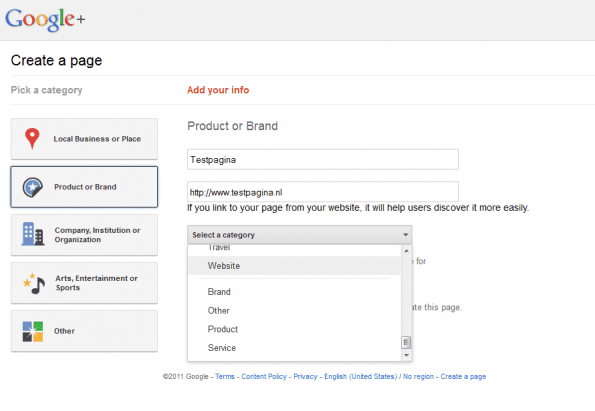 Tot slot kun je aangeven voor welk publiek de content op je pagina geschikt is. Voor alle Google+gebruikers of alleen voor gebruikers die ouder zijn dan 18 of 21. Als je pagina alcoholgerelateerd is, kun je dat ook meteen aangeven. Wanneer je op ‘create’ klikt, wordt je pagina aangemaakt.
Tot slot kun je aangeven voor welk publiek de content op je pagina geschikt is. Voor alle Google+gebruikers of alleen voor gebruikers die ouder zijn dan 18 of 21. Als je pagina alcoholgerelateerd is, kun je dat ook meteen aangeven. Wanneer je op ‘create’ klikt, wordt je pagina aangemaakt.
2. De pagina aanvullen
Als je de pagina hebt gecreëerd, kun je meteen je logo toevoegen. Dat moet vierkant zijn. Als je logo niet vierkant is, kun je er een vierkante selectie uit knippen, door de vierkantjes naar buiten te trekken. Met de creative kit kun je je logo of afbeelding nog naar hartenlust bewerken.
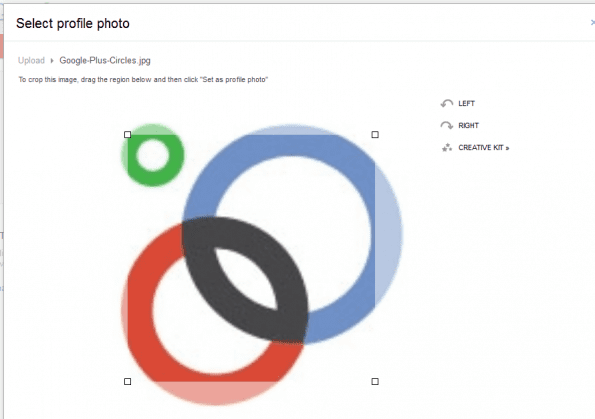
3. Informatie updaten
Als je profielinformatie wil toevoegen of je profielinformatie wil wijzigen, dan klik je rechtsboven op ‘edit profile’. Bij ‘About’ vul je een korte introductie in over de pagina. Je kunt daarnaast ook contactinformatie en je URL toevoegen. Andere links kun je rechts toevoegen via de vraag ‘What pages interest you?’. Denk daarbij aan je Twitterprofiel, Facebookpagina en LinkedIn company profile. De links verschijnen met het bijbehorende logootje onder het ‘about’ tabblad.
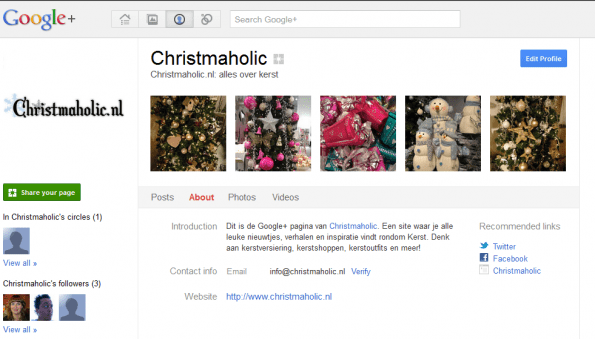
Je kunt foto’s toevoegen aan je ‘scrapbook’; de rail met foto’s die bovenaan je pagina prijkt. Je kunt zelf kiezen welke foto’s daar komen te staan en in welke volgorde ze worden weergegeven. Foto’s in je scrapbook kun je uploaden van je computer, maar ook selecteren uit ‘your photos’, alle foto’s die je ooit als pagina hebt toegevoegd. Achter de tabbladen ‘video’s’ en ‘photo’s’ zie je straks alle video’s en foto’s die je (publiek) hebt geüpload of hebt toegevoegd aan je statusupdates.
4. Statusupdates versturen
Als je pagina klaar is, kun je een statusupdate gaan versturen. Dat doe je door naar home te gaan. Je ziet meteen een waarschuwing staan, waarmee Google+ je waarschuwt dat je Google+ gebruikt als pagina. Je posts, reacties en notificaties zijn allemaal voor en van deze pagina.
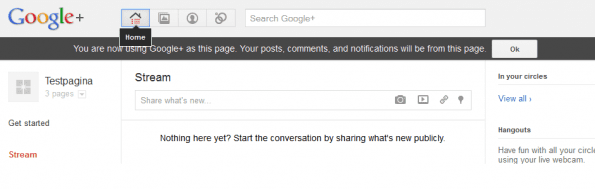
Een statusupdate versturen werkt hetzelfde als voor een profiel. Je kunt foto’s, video, links en een geotag toevoegen. Je statusupdates komen in de stream terecht van alle mensen die je pagina aan een circle hebben toegevoegd. Ook verschijnen ze op je pagina onder ‘posts’.
Switchen
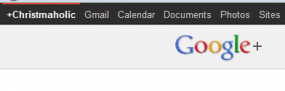 Als je Google+ weer als ‘jezelf’ wil gebruiken of als een van je andere pagina’s, dan kun je switchen. Dat doe je linksboven onder de titel van je pagina. Je ziet daar ‘x pages’ staan met een dropdownmenu ernaast. Als je ‘you’ selecteert, gebruik je Google+ weer als jezelf. Als je even niet meer weet als welke pagina of profiel je bent ingelogd, kijk je linksboven in de zwarte balk. Als daar +Saskia staat, ben ik als mezelf ingelogd, staat er (in mijn geval) +Christmaholic, dan ben ik als mijn pagina ingelogd.
Als je Google+ weer als ‘jezelf’ wil gebruiken of als een van je andere pagina’s, dan kun je switchen. Dat doe je linksboven onder de titel van je pagina. Je ziet daar ‘x pages’ staan met een dropdownmenu ernaast. Als je ‘you’ selecteert, gebruik je Google+ weer als jezelf. Als je even niet meer weet als welke pagina of profiel je bent ingelogd, kijk je linksboven in de zwarte balk. Als daar +Saskia staat, ben ik als mezelf ingelogd, staat er (in mijn geval) +Christmaholic, dan ben ik als mijn pagina ingelogd.
5. Mensen toevoegen aan de circles van je pagina
Je kunt zelf ook mensen toevoegen aan de circles van jouw pagina. Dat betekent dat je de statusupdates (posts) van deze mensen in de stream van je pagina ziet. Je kunt als pagina alleen mensen toevoegen aan je circles, als zij jou eerst aan een circle hebben toegevoegd. Dit is waarschijnlijk zo, om te voorkomen dat merken en organisaties massaal mensen gaan volgen. Op het profiel van je pagina wordt weergegeven welke mensen jou in hun circles hebben en andersom. Als je meer wilt weten over de werking van circles (kringen) in Google+, lees dan dit artikel, dat ik eerder samen met Arvid Bux schreef.
Het verschil tussen +1’en en toevoegen aan circles
Op Facebook kun je een pagina alleen maar ‘leuk vinden’, op Google+ kun je meer. Je kunt als Google+gebruiker een pagina een simple +1 geven, een blijk van waardering. Maar als je de content van een pagina wil ontvangen in je stream, kun je de pagina (net als persoonlijke profielen) toevoegen aan je circles. Je kunt een aparte circle aanmaken voor pagina’s, maar je kunt er ook voor kiezen om de pagina’s in te delen in je circles op bijvoorbeeld interesse. Door je website te koppelen met je Google+ pagina en Google AdWords kan bovendien iedereen straks zien hoeveel +1′s je bedrijf of merk heeft ontvangen, zelfs wanneer deze mensen nog geen gebruik maken van Google+ (bron: GooglePlusWorld).
Wat is er nog meer en wat gaat er nog komen?
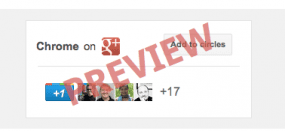 Om het promoten van je Google+ pagina wat makkelijker te maken, geeft Google je de mogelijkheid een badge aan te maken die je met wat simpele code kunt toevoegen aan je eigen website. Nu kun je alleen nog een simpel icoon aanmaken, maar uitgebreidere badges (vergelijkbaar met de Like Box van Facebook) zijn in ontwikkeling. Deze badges werken perfect samen met het nieuwe ‘direct connect’ van Google, daarmee kun je direct vanuit een zoekopdracht de pagina van een merk of bedrijf toe voegen aan je circles? Hoe het werkt? Als je zoekt naar een merk via Google en je plaatst een + voor de merknaam, zorgt Google ervoor dat het merk meteen aan je circles wordt toegevoegd. Zie voor meer informatie onderstaande video.
Om het promoten van je Google+ pagina wat makkelijker te maken, geeft Google je de mogelijkheid een badge aan te maken die je met wat simpele code kunt toevoegen aan je eigen website. Nu kun je alleen nog een simpel icoon aanmaken, maar uitgebreidere badges (vergelijkbaar met de Like Box van Facebook) zijn in ontwikkeling. Deze badges werken perfect samen met het nieuwe ‘direct connect’ van Google, daarmee kun je direct vanuit een zoekopdracht de pagina van een merk of bedrijf toe voegen aan je circles? Hoe het werkt? Als je zoekt naar een merk via Google en je plaatst een + voor de merknaam, zorgt Google ervoor dat het merk meteen aan je circles wordt toegevoegd. Zie voor meer informatie onderstaande video.
Hoewel de pagina’s van Google+ nog geen 24 uur live staan, heeft Google al veel feedback ontvangen. Zo ontbreekt op dit moment nog de mogelijkheid om met meerdere admins te werken aan een Google+ Page en heb je nog geen toegang tot statistieken. Een van de ontwikkelaars van Google gaf gisteren al aan dat ze al werken aan multi-admin support, de mogelijkheid om pagina-eigenaarschap over te dragen en analytics voor je pagina. De komende weken en maanden worden deze en andere nieuwe functionaliteiten uitgerold (bron: GooglePlusWorld).
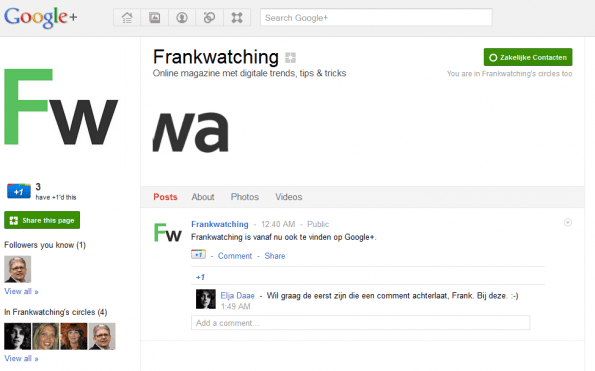
Tot slot
Frankwatching heeft gisteravond uiteraard ook meteen een Google+ pagina aangemaakt. We gaan er de komende tijd natuurlijk ook mee experimenteren. Je kunt ons nu al +1’en & toevoegen aan je circles! Wat vind jij van de nieuwe brand pages van Google+, wat zijn je ervaringen? Denk je dat ze een serieuze bedreiging zijn of kunnen worden voor de Facebookpagina’s? We horen het graag in een reactie!

